Pytanie
Problem: Jak naprawić błąd „Urządzenie podłączone do systemu nie działa” w systemie Windows 10?
Więc ostatecznie zdecydowałem się na uaktualnienie mojego komputera do systemu Windows 10. Podobnie jak większość jego użytkowników, zaraz po aktualizacji zacząłem mieć problemy. Za każdym razem, gdy próbuję otworzyć plik .exe, pojawia się wyskakujące okienko z informacją „Urządzenie podłączone do systemu nie jest funkcjonowanie." Nie dostałem jeszcze tej wiadomości w innych okolicznościach, ale nie mam zamiaru czekać na to powraca. Nie zaatakowałem żadnego zewnętrznego sprzętu. Utknąłem. Proszę pomóż!
Rozwiązany Odpowiedź
„Urządzenie podłączone do systemu nie działa” to specyficzny błąd systemu Windows 10, który pojawia się w postaci wyskakującego okienka. Można go po prostu zamknąć – wystarczy kliknąć przycisk X w prawym górnym rogu wyskakującego okienka.
Zwykle pojawia się, gdy komputer jest podłączony do zewnętrznego dysku twardego,[1] USB lub inne urządzenie. W tym przypadku błąd jest jedynie próbą poinformowania użytkownika komputera, że urządzenie zewnętrzne działa nieprawidłowo i wymaga odpowiedniej konserwacji.
Jednak błąd „Urządzenie podłączone do systemu nie działa” często pojawia się na komputerach i laptopach z systemem Windows 10 bez podłączonego urządzenia zewnętrznego. Może pojawić się podczas próby otwarcia pliku .exe,[2] .doc, .png lub inne typy plików. Czasami zapobiega kopiowaniu plików z pulpitu do innego folderu lub odwrotnie.
Chociaż nie jest to błąd krytyczny, jest dość denerwujący, zwłaszcza jeśli dotyczy plików takich jak .png lub .exe. Chociaż czasami przyczyną problemu może być uszkodzone oprogramowanie, zwykle wynika to z uszkodzonego systemu pliki, infekcja wirusowa, uszkodzone pliki aktualizacji systemu Windows (jeśli problem zaczął się zaraz po aktualizacji) oraz podobny.
Najczęściej błąd „Urządzenie podłączone do systemu nie działa” pojawia się z podłączonym urządzeniem zewnętrznym, dlatego zaleca się zaadresowanie urządzenia zewnętrznego w pierwszej kolejności. Jeśli to nie pomogło, postaramy się wyjaśnić, jak przeprowadzić diagnostykę systemu Windows i jak w kompleksowy sposób naprawić błąd „Urządzenie podłączone do systemu nie działa”.
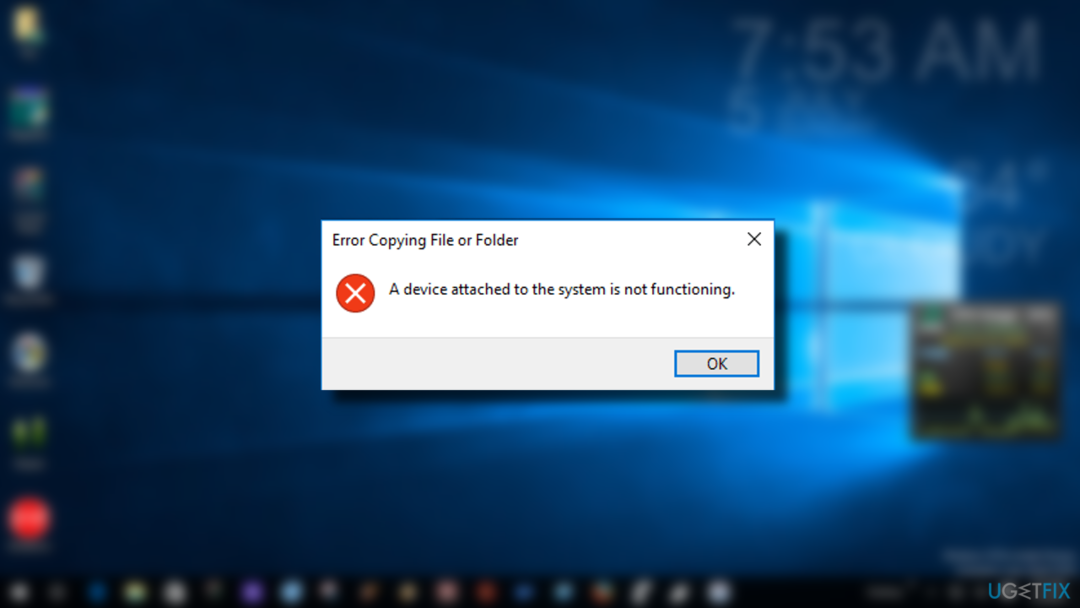
Jak naprawić błąd „Urządzenie podłączone do systemu nie działa”?
Aby naprawić uszkodzony system, musisz zakupić licencjonowaną wersję Reimage Reimage.
Powinieneś sprawdzić system za pomocą ReimagePralka Mac X9 przed pójściem po bardziej szczegółowe rozwiązania ręczne. W rzeczywistości możesz przeskanować system dowolnym profesjonalnym narzędziem antywirusowym, aby sprawdzić, czy na komputerze działają jakieś PUP. Zalecamy jednak korzystanie z programu przeznaczonego do naprawy komputera i optymalizacji systemu, aby program mógł jednocześnie naprawiać różne problemy związane z systemem. Ten program jest nazywany narzędziem optymalizacyjnym, ponieważ zawiera ogromną bazę danych plików i komponentów systemu Windows, dzięki czemu jest w stanie naprawić lub wymienić uszkodzone. Jednocześnie skanuje system w poszukiwaniu wirusów i złośliwego oprogramowania. Dlatego warto spróbować.
Uruchom Kontroler plików systemowych
Aby naprawić uszkodzony system, musisz zakupić licencjonowaną wersję Reimage Reimage.
- Uruchomić Wiersz polecenia i upewnij się, że wybrałeś Uruchom jako administrator opcja.
- Rodzaj sfc/scannow i uderzył Wchodzić.
- Zezwól na przetwarzanie.
- Możesz kontynuować z DISM /Online /Cleanup-Image /RestoreHealth Komenda.
Jeśli Twój komputer jest połączony z urządzeniem zewnętrznym
Aby naprawić uszkodzony system, musisz zakupić licencjonowaną wersję Reimage Reimage.
W przypadku, gdy pojawi się wyskakujące okienko „Urządzenie podłączone do systemu nie działa” z podłączonym urządzeniem zewnętrznym odłącz urządzenie zewnętrzne, zrestartuj komputer, a następnie spróbuj ponownie go podłączyć. Jeśli problem wystąpi ponownie, spróbuj użyć innego kabla USB do transmisji danych[3] aby sprawdzić, czy to nie winowajca.
Sformatuj urządzenie pamięci masowej USB
Aby naprawić uszkodzony system, musisz zakupić licencjonowaną wersję Reimage Reimage.
Zanim to zrobisz, wykonaj kopię zapasową wszystkich ważnych danych, które są na nim przechowywane. Możesz to zrobić na innym komputerze. Po zakończeniu powinieneś:
- otwarty Ten komputer i kliknij prawym przyciskiem myszy napęd urządzenia USB.
- Wybierać Format.
- Skonfiguruj ustawienia formatu i kliknij Początek.
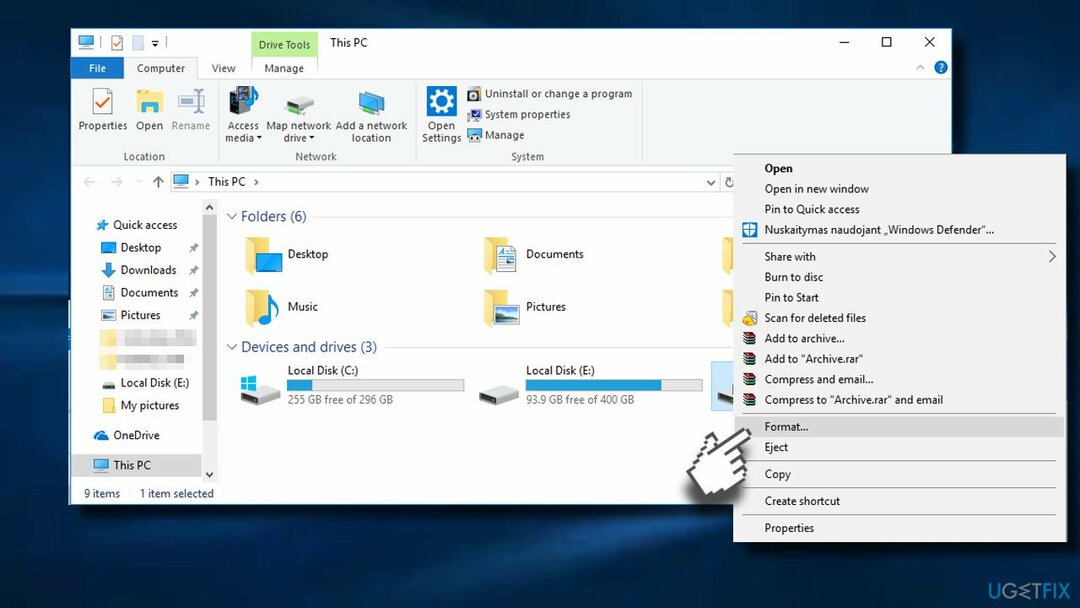
Jeśli formatowanie nie naprawiło błędu „Urządzenie podłączone do systemu nie działa”, wykonaj następujące czynności:
Zaktualizuj sterowniki na komputerze, aby naprawić błąd „Urządzenie podłączone do systemu nie działa”
Aby naprawić uszkodzony system, musisz zakupić licencjonowaną wersję Reimage Reimage.
Możesz aktualizować sterowniki i aktualizować je za pomocą narzędzi takich jak DriverFix. Program może znaleźć kompatybilne sterowniki i zainstalować je, znaleźć najnowsze i oszczędzić ci trochę kłopotów. Oczywiście możesz również wybrać trasę ręczną:
- Kliknij prawym przyciskiem myszy Start i wybierz Menadżer urządzeń tam lub kliknij prawym przyciskiem myszy menu Start i wybierz Uruchomić.
- Rodzaj devmgmt.msc i naciśnij OK.
- Znajdź tam kierowców.
- Kliknij prawym przyciskiem myszy sterownik i wybierz Aktualizacja opcja sterownika.
- Wybierać Wyszukaj automatycznie zaktualizowane oprogramowanie sterownika.
- Powtórz z innymi potrzebnymi sterownikami.
Zaktualizuj sterownik kontrolerów uniwersalnej magistrali szeregowej
Aby naprawić uszkodzony system, musisz zakupić licencjonowaną wersję Reimage Reimage.
- Kliknij prawym przyciskiem myszy Klawisz Windows i wybierz Menadżer urządzeń.
- Rozwiń Kontrolery uniwersalnej magistrali szeregowej i zaktualizuj wszystkie sterowniki związane z USB.
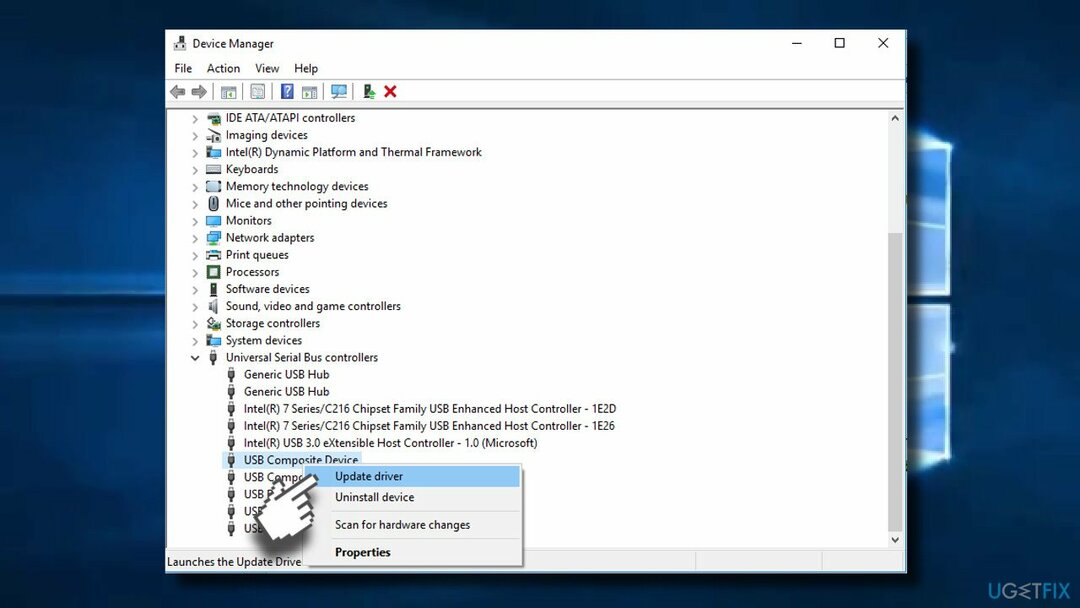
- W tym celu kliknij prawym przyciskiem myszy urządzenie i wybierz Uaktualnij sterownik.
- Na koniec uruchom ponownie komputer.
Jeśli Twój komputer NIE jest połączony z urządzeniem zewnętrznym
Aby naprawić uszkodzony system, musisz zakupić licencjonowaną wersję Reimage Reimage.
Jeśli pojawi się błąd „Urządzenie podłączone do systemu nie działa”, zalecamy uruchomienie komputera w Tryb bezpieczeństwa aby sprawdzić, czy problem nadal występuje. Pomoże to określić, czy problem jest spowodowany konfliktem programów innych firm.
Uruchom komputer w trybie awaryjnym
Aby naprawić uszkodzony system, musisz zakupić licencjonowaną wersję Reimage Reimage.
- naciskać Klawisz Windows + I otworzyć Ustawienia.
- otwarty Aktualizacja i bezpieczeństwo sekcji i kliknij Powrót do zdrowia.
- Pod Zaawansowane uruchomienie, Kliknij Zrestartuj teraz przycisk.
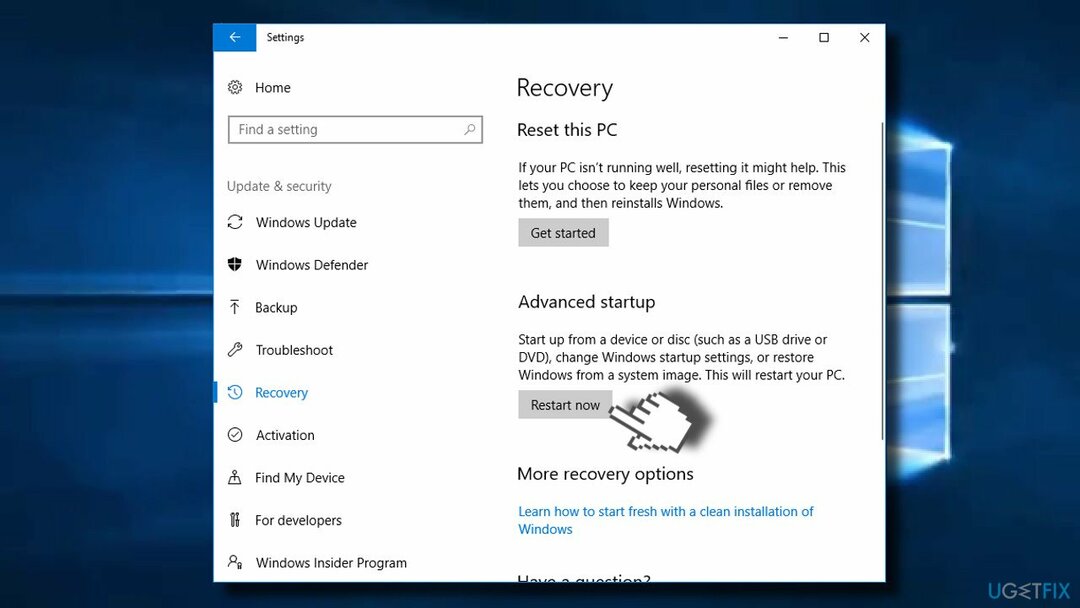
- Po ponownym uruchomieniu komputera zobaczysz Wybierz opcję ekran. Wybierać Rozwiązywanie problemów.
- Jeśli nie widzisz Ustawienia uruchamiania, Kliknij Zaawansowany opcje, a następnie wybierz Ustawienia uruchamiania.
- Wybierać Uruchom ponownie i wybierz Tryb bezpieczeństwa na ekranie Ustawienia uruchamiania.
- Teraz zaloguj się jako administrator i sprawdź, czy mimo to wystąpił błąd „Urządzenie podłączone do systemu nie działa”.
Wykonaj czysty rozruch
Aby naprawić uszkodzony system, musisz zakupić licencjonowaną wersję Reimage Reimage.
W ten sposób będziesz w stanie wyizolować problematyczne oprogramowanie, a ponadto je naprawić.
- Kliknij Klawisz Windows + R i typ msconfig.
- Na Konfiguracja systemu okna otwierają Usługi patka.
- znak Ukryj wszystkie usługi Microsoft pole i wybierz Wyłącz wszystkie.
- otwarty Uruchomienie tab i kliknij Otwórz Menedżera zadań.
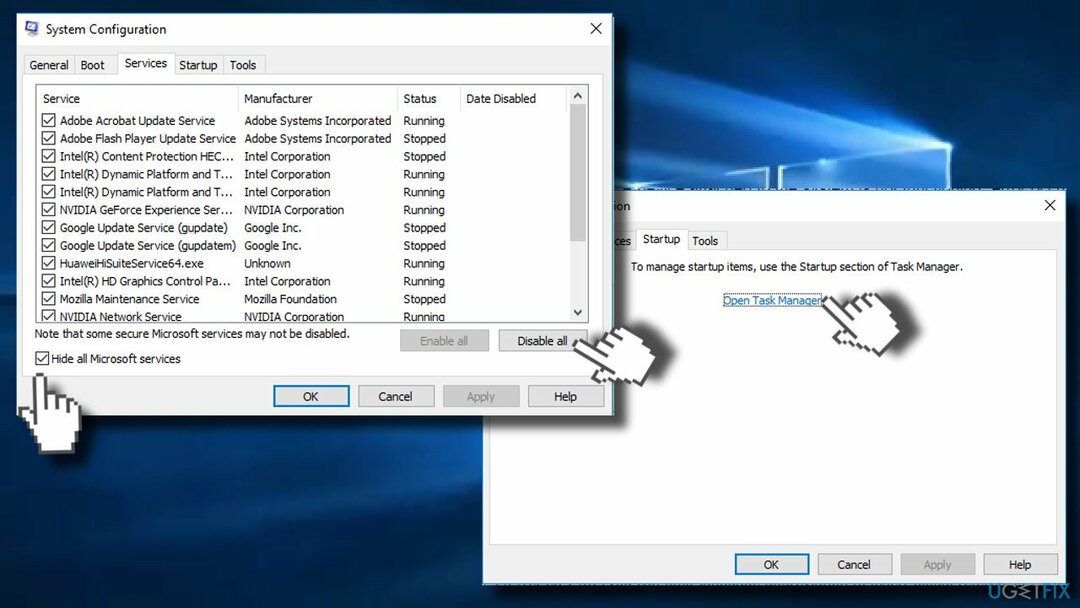
- Kliknij każdy element startowy i wybierz Wyłączyć.
- Blisko Menadżer zadań i kliknij ok w oknie Konfiguracja systemu.
- Uruchom ponownie system.
Napraw błędy automatycznie
Zespół ugetfix.com dokłada wszelkich starań, aby pomóc użytkownikom znaleźć najlepsze rozwiązania w celu wyeliminowania ich błędów. Jeśli nie chcesz zmagać się z ręcznymi technikami naprawy, skorzystaj z automatycznego oprogramowania. Wszystkie polecane produkty zostały przetestowane i zatwierdzone przez naszych profesjonalistów. Poniżej wymieniono narzędzia, których możesz użyć do naprawienia błędu:
Oferta
Zrób to teraz!
Pobierz poprawkęSzczęście
Gwarancja
Zrób to teraz!
Pobierz poprawkęSzczęście
Gwarancja
Jeśli nie udało Ci się naprawić błędu za pomocą Reimage, skontaktuj się z naszym zespołem pomocy technicznej w celu uzyskania pomocy. Podaj nam wszystkie szczegóły, które Twoim zdaniem powinniśmy wiedzieć o Twoim problemie.
Ten opatentowany proces naprawy wykorzystuje bazę danych zawierającą 25 milionów komponentów, które mogą zastąpić każdy uszkodzony lub brakujący plik na komputerze użytkownika.
Aby naprawić uszkodzony system, musisz zakupić licencjonowaną wersję Reimage narzędzie do usuwania złośliwego oprogramowania.

Prywatny dostęp do Internetu to VPN, który może uniemożliwić dostawcom usług internetowych, rząd, a stronom trzecim od śledzenia Twojej sieci i pozwalają zachować całkowitą anonimowość. Oprogramowanie zapewnia dedykowane serwery do torrentowania i przesyłania strumieniowego, zapewniając optymalną wydajność i nie spowalniając działania. Możesz także ominąć ograniczenia geograficzne i przeglądać takie usługi, jak Netflix, BBC, Disney+ i inne popularne usługi przesyłania strumieniowego bez ograniczeń, niezależnie od tego, gdzie się znajdujesz.
Ataki złośliwego oprogramowania, zwłaszcza ransomware, są zdecydowanie największym zagrożeniem dla Twoich zdjęć, filmów, plików służbowych lub szkolnych. Ponieważ cyberprzestępcy używają solidnego algorytmu szyfrowania do blokowania danych, nie można go już używać, dopóki nie zostanie zapłacony okup w bitcoinach. Zamiast płacić hakerom, powinieneś najpierw spróbować użyć alternatywy powrót do zdrowia metody, które mogą pomóc w odzyskaniu przynajmniej części utraconych danych. W przeciwnym razie możesz również stracić pieniądze wraz z plikami. Jedno z najlepszych narzędzi, które może przywrócić przynajmniej część zaszyfrowanych plików – Odzyskiwanie danych Pro.